文件删除不了显示已经在另一个文件打开怎么回事 删除文件时显示在另一个文件中打开如何处理
更新时间:2023-07-17 14:55:52作者:huige
当电脑中的文件没用的时候,就会选择将其删除,可是有不少用户在删除某文件的时候,却发现文件删除不了,显示已经在另一个文件打开,很多人遇到这样的问题都不知道该怎么办,有遇到一样情况的小伙伴们可以跟着笔者一起来看看删除文件时显示在另一个文件中打开的详细处理方法。
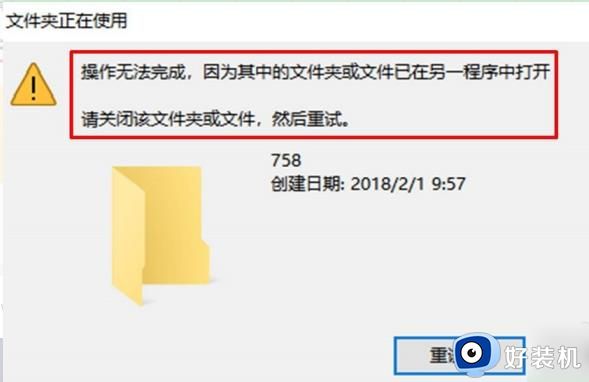
方法如下:
1、右击左下角“开始”。
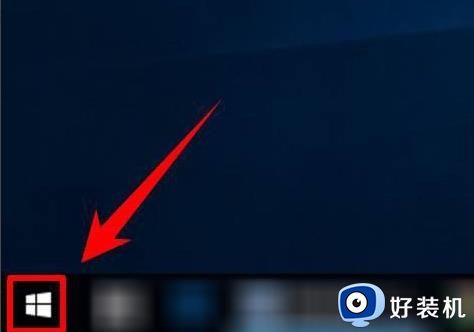
2、选择“任务管理器”。
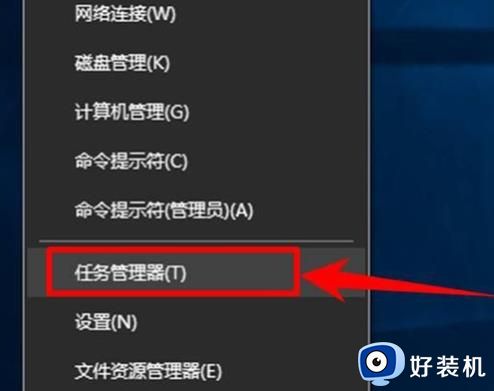
3、切换“性能”。
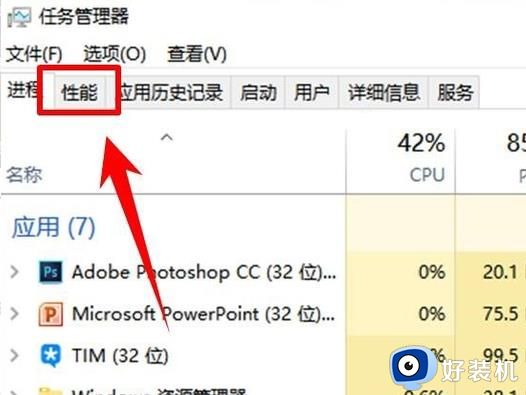
4、找到“打开资源监视器”。
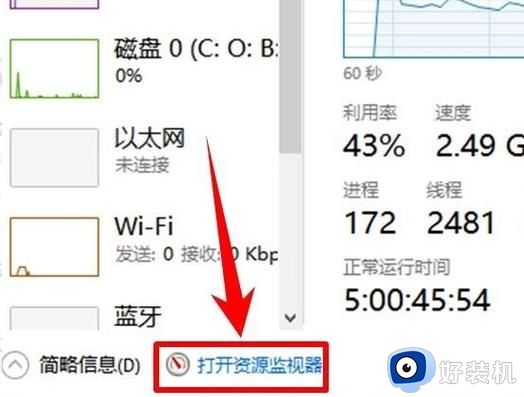
5、切换到“CPU界面”。
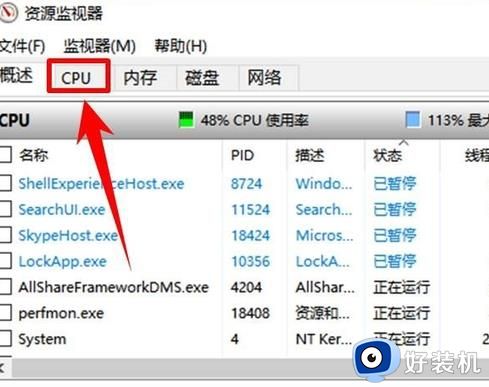
6、在下面对话栏输入文件名点击“搜索”。
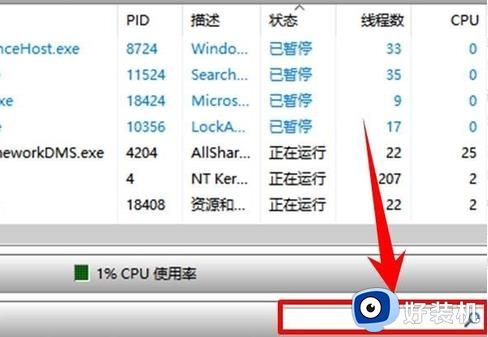
7、在搜索结果中找到需要删除的文件。
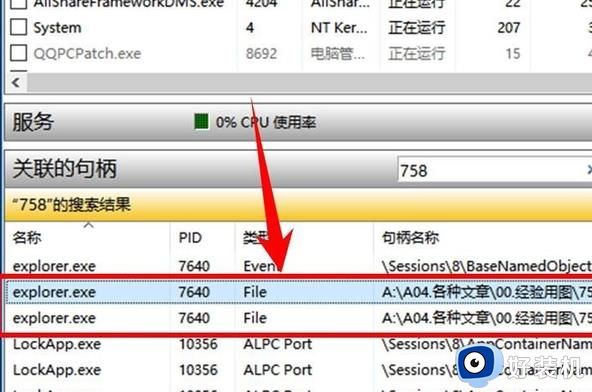
7、右击文件点击“结束进程”将其关闭即可删除。
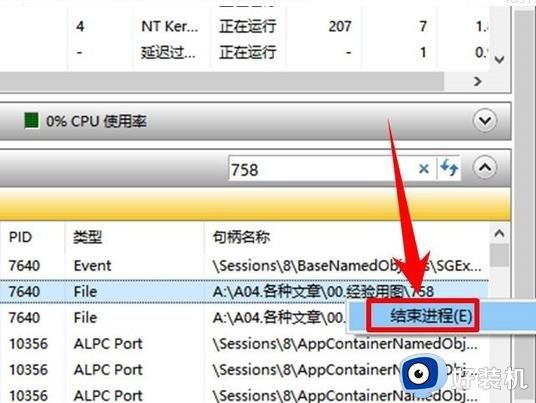
上述给大家介绍的就是文件删除不了显示已经在另一个文件打开的详细解决方法,遇到一样情况的用户们可以参考上述方法步骤来进行解决就可以了。
文件删除不了显示已经在另一个文件打开怎么回事 删除文件时显示在另一个文件中打开如何处理相关教程
- 删除文件时显示在另一个程序中打开怎么办
- 删除文件夹为什么显示在另一程序打开 删除文件夹显示在另一程序打开的解决方法
- 删除文件夹时显示在另一程序打开为什么 删除文件夹时显示在另一程序打开如何删除
- 文件在另一个程序中打开无法删除怎么办 文件删不掉显示已在另一个程序中打开如何解决
- 文件夹已在另一程序中打开,无法卸载怎么办 文件夹已在另一程序中打开,无法删除怎么办
- 删除文件时提示文件已在另一程序打开怎么处理
- 文件夹正在使用无法删除怎么办 文件夹正在使用如何强制删除
- 操作无法完成,因为文件已在另一个程序中打开如何处理
- 360safe文件夹删不掉正在使用怎么办 360safe文件夹删不掉在另一程序中打开怎么解决
- 文件夹正在使用无法删除怎么回事 文件夹删除不了显示文件夹正在使用如何解决
- 电脑无法播放mp4视频怎么办 电脑播放不了mp4格式视频如何解决
- 电脑文件如何彻底删除干净 电脑怎样彻底删除文件
- 电脑文件如何传到手机上面 怎么将电脑上的文件传到手机
- 电脑嗡嗡响声音很大怎么办 音箱电流声怎么消除嗡嗡声
- 电脑我的世界怎么下载?我的世界电脑版下载教程
- 电脑无法打开网页但是网络能用怎么回事 电脑有网但是打不开网页如何解决
电脑常见问题推荐
- 1 b660支持多少内存频率 b660主板支持内存频率多少
- 2 alt+tab不能直接切换怎么办 Alt+Tab不能正常切换窗口如何解决
- 3 vep格式用什么播放器 vep格式视频文件用什么软件打开
- 4 cad2022安装激活教程 cad2022如何安装并激活
- 5 电脑蓝屏无法正常启动怎么恢复?电脑蓝屏不能正常启动如何解决
- 6 nvidia geforce exerience出错怎么办 英伟达geforce experience错误代码如何解决
- 7 电脑为什么会自动安装一些垃圾软件 如何防止电脑自动安装流氓软件
- 8 creo3.0安装教程 creo3.0如何安装
- 9 cad左键选择不是矩形怎么办 CAD选择框不是矩形的解决方法
- 10 spooler服务自动关闭怎么办 Print Spooler服务总是自动停止如何处理
